概要
Samsung Data MigrationやSamsung MagicianなどのSamsung Disk Clonerツールを使って、ドライブを簡単にクローンする方法を発見しましょう。この初心者向けガイドでは、ディスククローンを成功させるためのステップバイステップの手順とベストプラクティスを提供します。
https://semiconductor.samsung.com/us/consumer-storage/support/tools/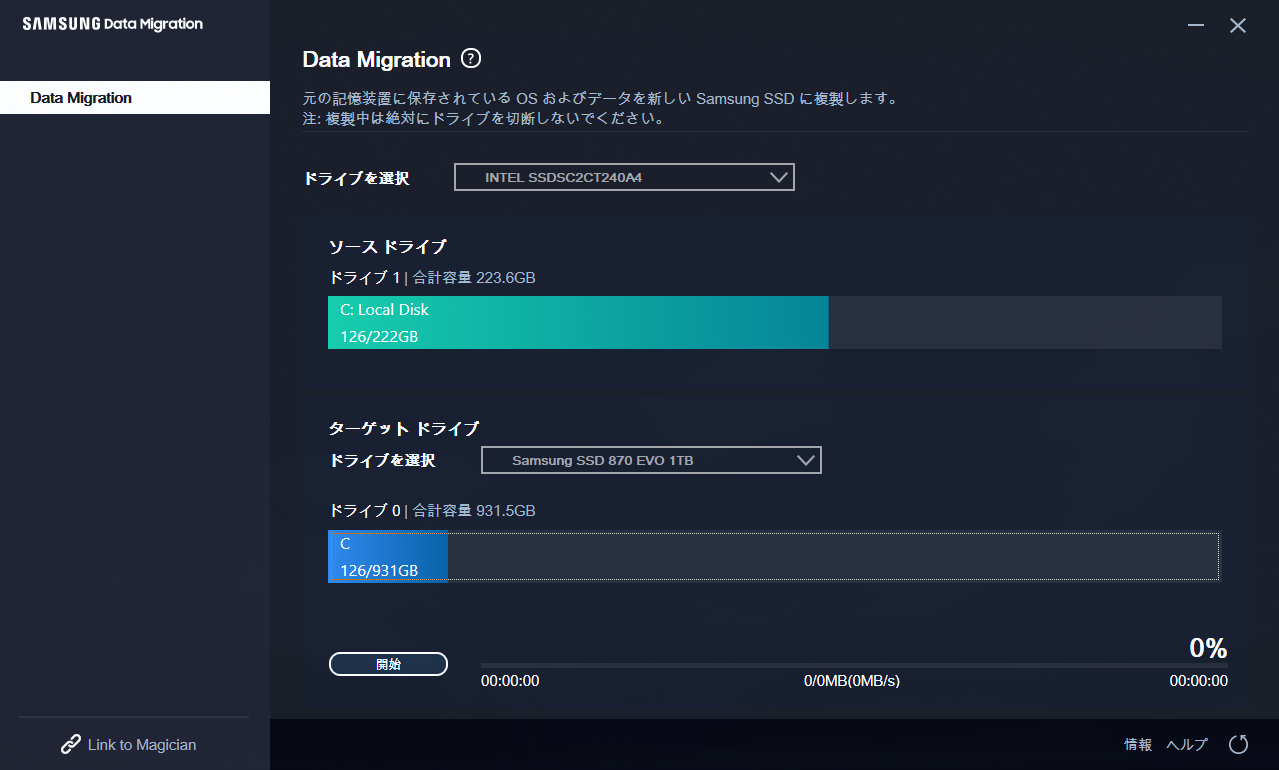
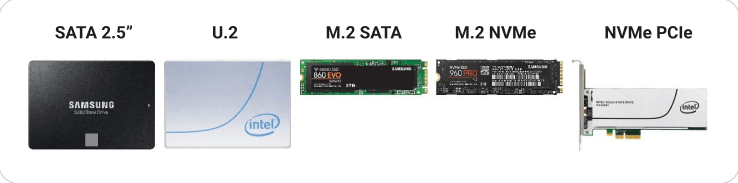

USB-to-SATAアダプターや エンクロージャーを使用できます 。 使用しているSSDのタイプ(例:2.5インチSATA)に対応していることを確認してください 。
diskmgmt.msc

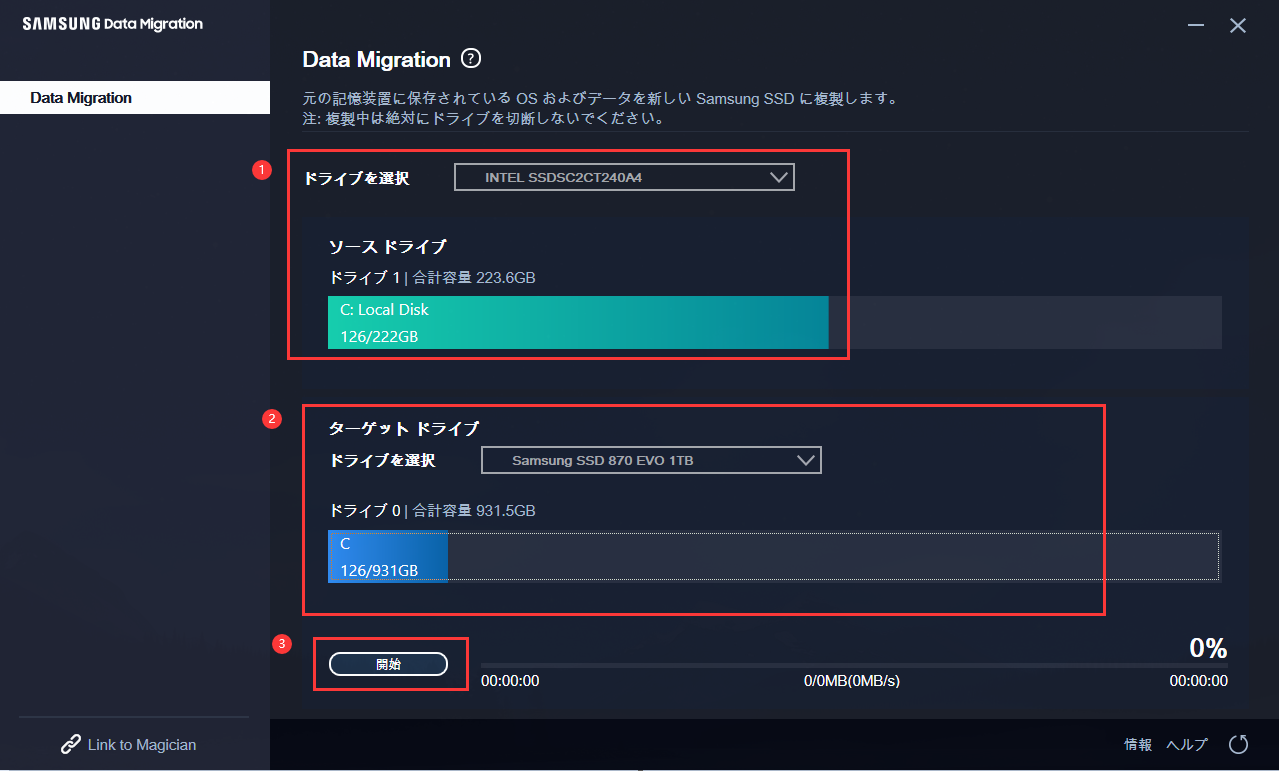

自動4Kアライメント システムをSSDに移行すると、4Kアライメントが自動的に実行され、SSDの性能を引き出す。
GPTとMBR対応 システムを移行する時、自動的にSSDに適切なパーティション方式にする。
NTFSとFAT32対応 さまざまなファイルシステム対応。
速度が速い 先進的なアルゴリズムを利用し、最大3000MB /分の速度を達する。
多機能 システム移行、バックアップ、HDDクローン、クリーンアップ等の機能ある。
自動4Kアライメント 4KアライメントでSSDの性能を引き出...
NTFSとFAT32対応 さまざまなファイルシステム対応。
GPTとMBR対応 自動的にSSDに適切なパーティション方式...
Samsung Data Migrationと同様に、 ソースディスク (現在のデータが入っているディスク)と ターゲットディスク (新しいSamsung SSD)がコンピュータに正しく接続されていることを確認します。システムがディスクを認識していることを確認してください。
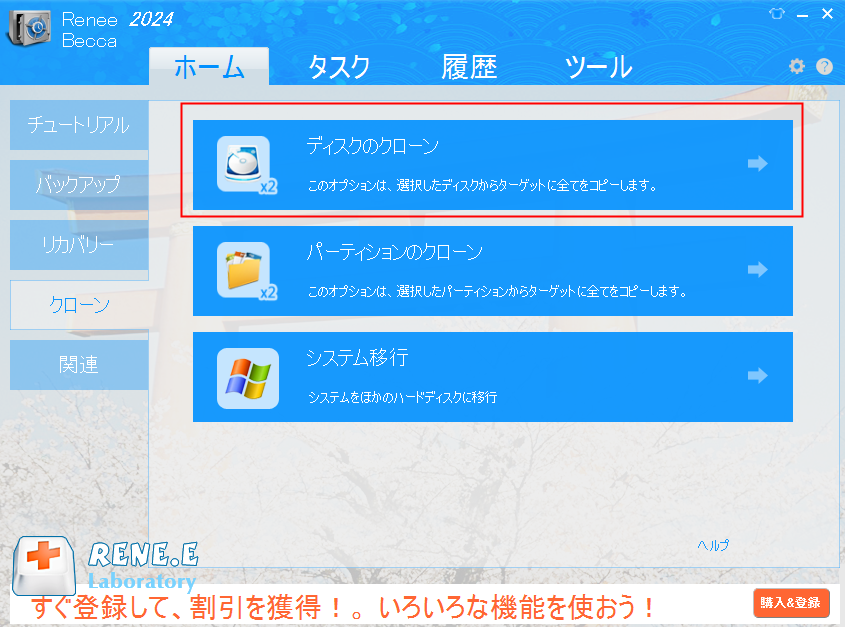
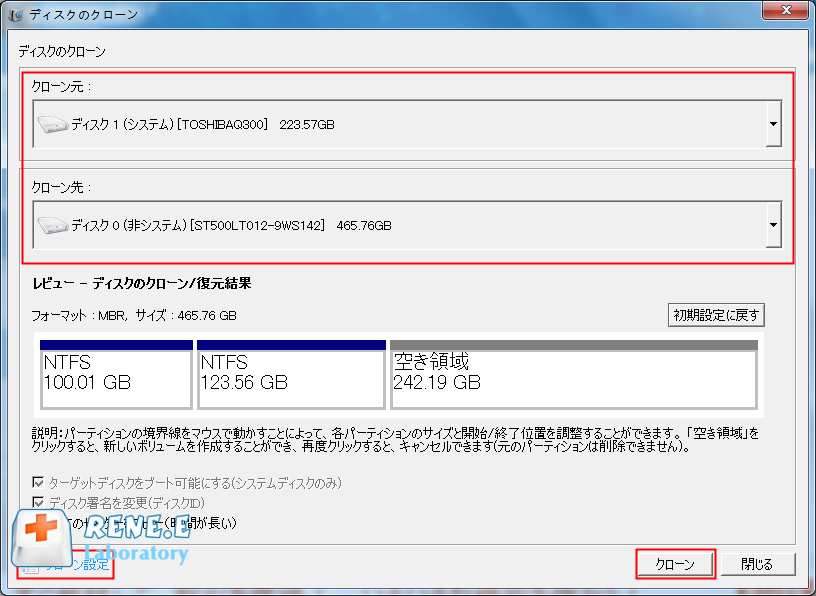
Renee Beccaは、 セクタ単位のクローン や パーティションのサイズ変更 など、さまざまなオプションを提供します。これらのオプションを好みに応じて設定してください。分からない場合は、 デフォルト設定のままで 進めることができます。

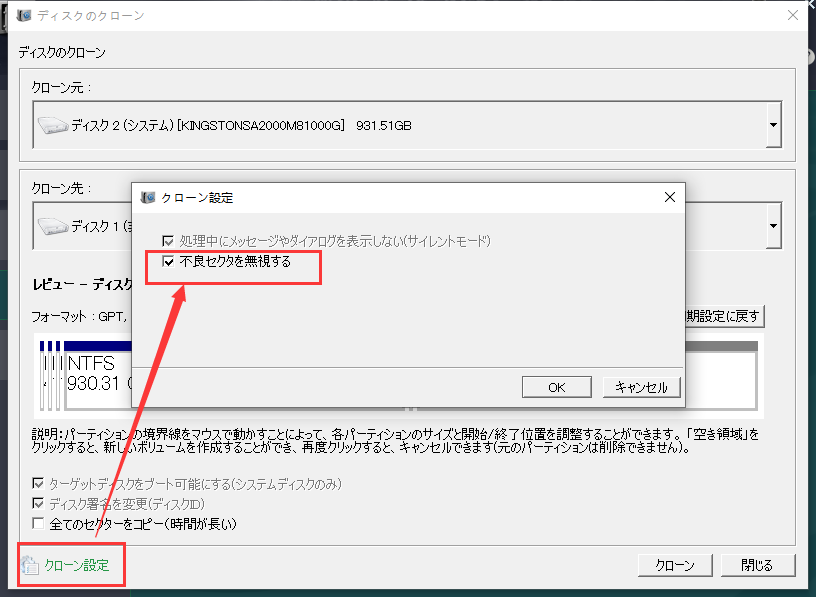
「開始」ボタンをクリックして クローン作成 を開始します。確認メッセージが表示され、ターゲットドライブの すべてのデータが消去 されることが通知されます。確認してクローン作成を進めてください。プロセスの所要時間は転送されるデータ量によります。
| サーバータイプ | ブートメニューに入る方法 |
|---|---|
| デル | Dell ロゴが画面に表示される前に、F12 キーを繰り返し押します。 |
| ホームページ | HP ロゴが表示されたら、F9 キーを複数回押します。 |
| BIOS名 | ブートメニューに入る方法 |
|---|---|
| アスロック | DEL または F2 |
| エイスース | PCの場合はDELまたはF2、マザーボードの場合はDELまたはF2 |
| エイサー | DEL または F2 |
| デル | F12 または F2 |
| ECCS の | 削除 |
| ギガバイト / アオラス | DEL または F2 |
| Lenovo (コンシューマー向けノートパソコン) | F2 または Fn + F2 |
| Lenovo (デスクトップ) | F1 |
| レノボ(ThinkPad) | Enterを押してF1を押します |
| MSI | 削除 |
| Microsoft Surface タブレット | 電源ボタンと音量アップボタンを長押しします |
| オリジンPC | F2 |
| サムスン | F2 |
| 東芝 | F2 |
| ゾタック | 削除 |
| ホームページ | Esc、F9 で「ブート メニュー」、Esc、F10、ストレージ タブ、ブート順序、レガシー ブート ソース |
| インテル | F10 |
関連記事 :
2024-01-04
Yuki : この記事は、簡単にOSをSamsung SSDへ移行する方法を紹介します。サムスンSSDの速度と効率を体験しましょう。
クローンソフトでSamsung HDD を SSD に交換する方法
2024-04-19
Imori : サムスンはHDDからSSDへのクローニングを支援する無料のSSDクローンソフトウェアを提供しています。詳細については、以下の紹介...
2024-03-26
Ayu : サムスン(samsung)のSDカードは耐久性が高いため、選ぶ際にはサムスンを推奨します。もし使用中に何らかの原因でデータを失っ...
2022-06-14
Ayu : Samsung SSDはコストパフォーマンス重視のユーザーに人気があります。Samsung SSDを換装したい場合、どうしたらい...





